คู่มือผู้ใช้ Mac
- ยินดีต้อนรับ
- มีอะไรใหม่ใน macOS Sequoia
-
- บทนำเกี่ยวกับ Apple Intelligence
- ค้นหาคำที่เหมาะสมด้วยเครื่องมือการเขียน
- สร้างภาพต้นฉบับด้วย Image Playground
- สร้างอิโมจิของคุณเองด้วย Genmoji
- ใช้ Apple Intelligence กับ Siri
- สรุปการแจ้งเตือนและลดการรบกวน
- ใช้ ChatGPT ด้วย Apple Intelligence
- Apple Intelligence และความเป็นส่วนตัว
- ปิดกั้นการเข้าถึงคุณสมบัติ Apple Intelligence
-
- บทนำเกี่ยวกับความต่อเนื่อง
- ใช้ AirDrop เพื่อส่งรายการไปยังอุปกรณ์ที่อยู่ใกล้เคียง
- ส่งต่องานระหว่างอุปกรณ์
- ควบคุม iPhone จาก Mac ของคุณ
- คัดลอกและวางระหว่างอุปกรณ์ต่างๆ
- สตรีมวิดีโอและเสียงด้วย AirPlay
- โทรออกและรับสายและข้อความตัวอักษรบน Mac ของคุณ
- ใช้การเชื่อมต่ออินเทอร์เน็ตของ iPhone ของคุณกับ Mac ของคุณ
- แชร์รหัสผ่าน Wi‑Fi ของคุณกับอุปกรณ์อื่น
- ใช้ iPhone เป็นเว็บแคม
- แทรกภาพสเก็ตช์ รูปภาพ และภาพสแกนจาก iPhone หรือ iPad
- ปลดล็อค Mac ของคุณด้วย Apple Watch
- ใช้ iPad ของคุณเป็นจอภาพที่สอง
- ใช้แป้นพิมพ์และเมาส์ตัวเดียวเพื่อควบคุม Mac และ iPad
- เชื่อมข้อมูลเพลง หนังสือ และอื่นๆ ระหว่างอุปกรณ์
-
- เชื่อมต่อจอภาพภายนอก
- ใช้กล้อง
- เชื่อมต่ออุปกรณ์เสริมไร้สาย
- เชื่อมต่อเครื่องพิมพ์กับ Mac ของคุณ
- เชื่อมต่อ AirPods กับ Mac ของคุณ
- ถนอมระยะเวลาการใช้งานของแบตเตอรี่ Mac ของคุณ
- ปรับพื้นที่จัดเก็บข้อมูลที่ว่างอยู่ให้เหมาะสม
- เขียนแผ่น CD และแผ่น DVD
- ควบคุมอุปกรณ์เสริมในบ้านของคุณ
- ใช้งาน Windows บน Mac ของคุณ
-
- ควบคุมสิ่งที่คุณแชร์
- ตั้งค่า Mac ของคุณให้ปลอดภัย
- อนุญาตให้แอปเห็นตำแหน่งที่ตั้งของ Mac ของคุณ
- ใช้การท่องเว็บแบบส่วนตัว
- ดูแลข้อมูลของคุณให้ปลอดภัยอยู่เสมอ
- ทำความเข้าใจรหัสผ่าน
- เปลี่ยนรหัสผ่านที่ปลอดภัยต่ำหรือถูกลดหย่อนความปลอดภัย
- รักษาบัญชี Apple ของคุณให้ปลอดภัยอยู่เสมอ
- ใช้การปกป้องความเป็นส่วนตัวของเมล
- ใช้ลงชื่อเข้าด้วย Apple สำหรับแอปและเว็บไซต์
- ค้นหาอุปกรณ์ที่สูญหาย
- แหล่งข้อมูลของ Mac ของคุณ
- แหล่งข้อมูลสำหรับอุปกรณ์ Apple ของคุณ
- ลิขสิทธิ์

พิมพ์อย่างรวดเร็วโดยใช้กลุ่มของเครื่องพิมพ์บนเครือข่ายจาก Mac ของคุณ
ถ้าเครื่องพิมพ์ที่คุณใช้มักไม่ว่างและคุณต้องการพิมพ์เอกสารโดยเร็วที่สุด คุณสามารถสร้างกลุ่มเครื่องพิมพ์ ซึ่งเป็นคอลเลกชั่นของเครื่องพิมพ์ได้ เอกสารของคุณจะพิมพ์ไปที่เครื่องพิมพ์แรกที่ใช้ได้ในคิวโดยอัตโนมัติ
สร้างคิวเครื่องพิมพ์
บน Mac ของคุณ ให้เลือกเมนู Apple

 ในแถบด้านข้าง (คุณอาจต้องเลื่อนลง)
ในแถบด้านข้าง (คุณอาจต้องเลื่อนลง)กดปุ่ม Option ค้างไว้ แล้ววางตัวชี้ไว้เหนือปุ่มเพิ่มเครื่องพิมพ์ เครื่องสแกน หรือเครื่องแฟกซ์ทางด้านขวา จากนั้นคลิก สร้างกลุ่มเครื่องพิมพ์
ป้อนชื่อของกลุ่มเครื่องพิมพ์ แล้วเลือกเครื่องพิมพ์ในรายการเพื่อรวมไว้ในกลุ่ม
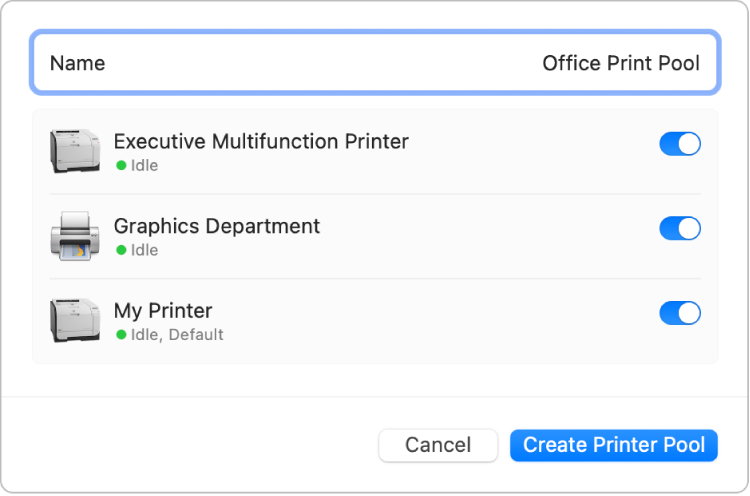
คลิก สร้างคิวเครื่องพิมพ์
พิมพ์ไปยังคิวเครื่องพิมพ์
เมื่อเปิดเอกสารอยู่บน Mac ของคุณ ให้เลือก ไฟล์ > พิมพ์
คลิกเมนูเครื่องพิมพ์ที่แสดงขึ้น แล้วเลือกกลุ่มเครื่องพิมพ์
พิมพ์สำเนาหลายชุดของเอกสารในขณะเดียวกัน
ถ้าคุณพิมพ์สำเนาหลายชุดและพิมพ์ไปยังกลุ่มเครื่องพิมพ์ สำเนาทั้งหมดจะถูกพิมพ์บนเครื่องพิมพ์เดียวกันทีละชุด คุณยังสามารถพิมพ์สำเนาโดยใช้เครื่องพิมพ์อื่นในขณะเดียวกันได้อีกด้วย
ในการพิมพ์สำเนาหลายชุดของเอกสารในขณะเดียวกันบนเครื่องพิมพ์อื่น ให้พิมพ์สำเนาทีละชุดไปที่กลุ่มเครื่องพิมพ์ และเครื่องพิมพ์อื่นจะถูกใช้เมื่อสามารถใช้งานได้